
第3章までで、基本的なメモの取り方と管理のやり方はわかったと思います。今回は少し自分のお好みにカスタマイズしてみましょう。
起動直後に表示するぺージの設定
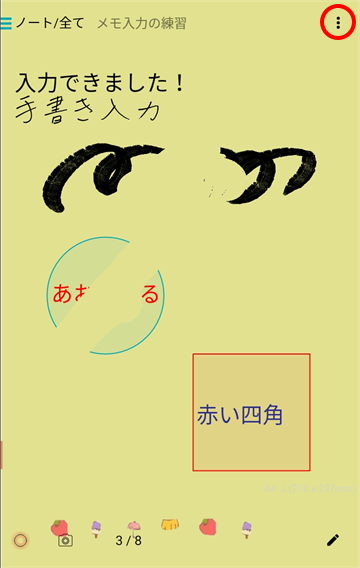
初期値では、FiiNoteを起動した直後に表示するページは最後に編集したメモページが開くはずです。
これは、それぞれ好みがあるので自由に設定すれば良いと思います。
自分は、FiiNoteを起動するときは前にとったメモを読み返すのに使うことが多いのでメモ全体が見渡せるページに設定します。
では、画面右上の![]() をタップしてください。
をタップしてください。
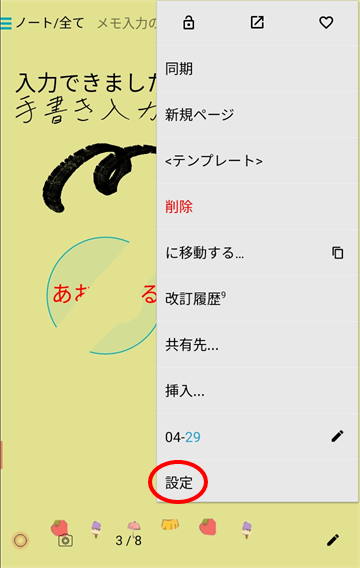
メニューが開きますので、一番下の「設定」をタップします。
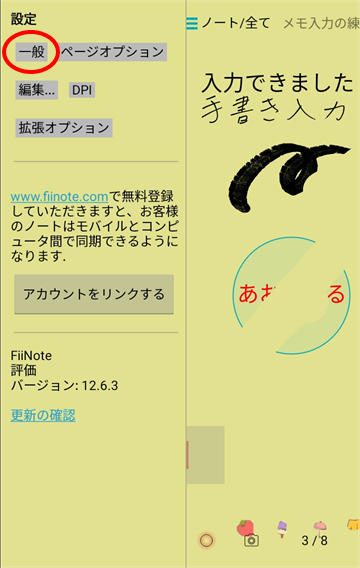
「設定」のサイドメニューが開いたと思います。
次に、左上の「一般」をタップします。
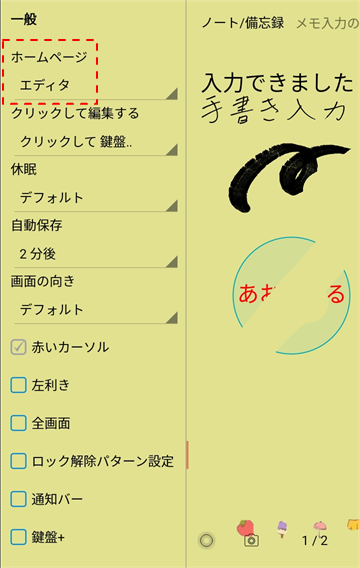
「一般」のサイドメニューに切り替わりました。
ここで画面左上の「ホームページ」に注目です。
初期値は「エディタ」となっているはずです。
これをお好みのものに変更します。
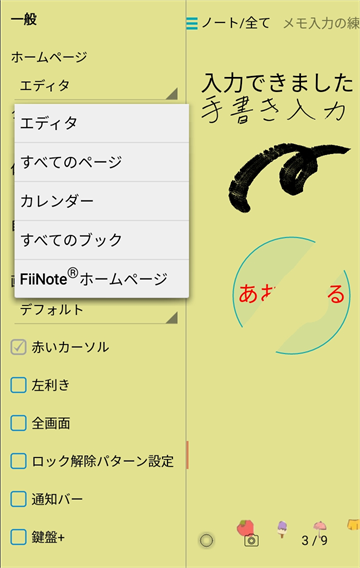
「エディタ」、「すべてのページ」、「カレンダー」、「すべてのブック」、「FiiNoteホームページ」と選択肢がいつつありますね。
「エディタ」は最後に編集していたメモページでした。
その他は下の通りです。
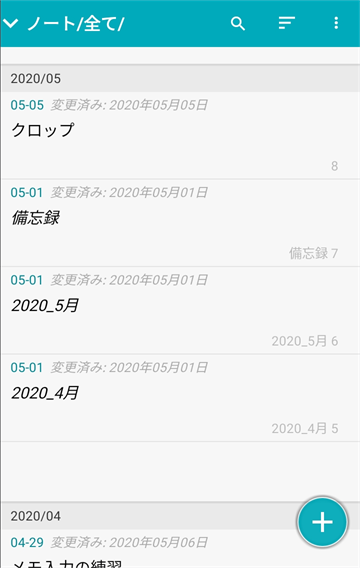
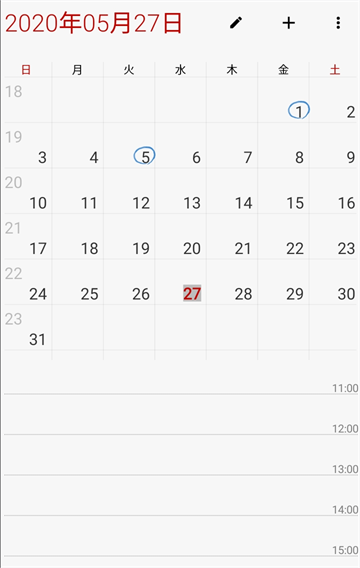
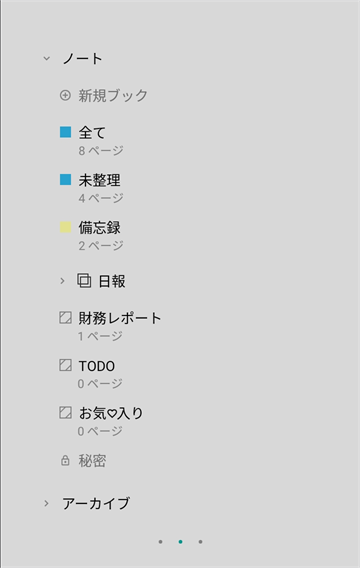
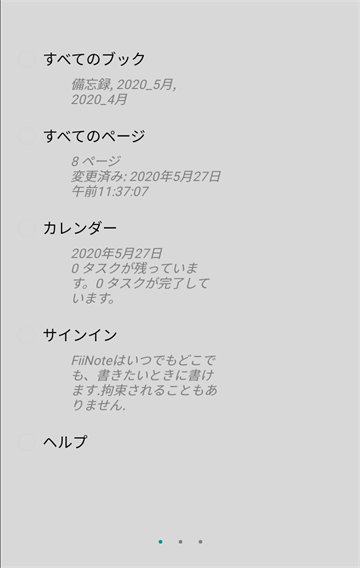
自分は「すべてのブック」にしました。
ついパソコン操作の癖で、設定を変更したら[保存]をクリック。という習慣が抜けきれず心配になりますが大丈夫です。変更すれば「保存」は自動でやってくれます。
テンプレート
ブックを作成するときに適当に選んでいた「テンプレート」。
ここでちょっと見直すことにして、メモページの背景デザインを変えてみます。

また「設定」のサイドメニューを表示させます。
まだ、「一般」のサイドメニューが開いているときは、画面右半分の適当なところをタップすると戻ります。
「ページオプション」をタップしてください。
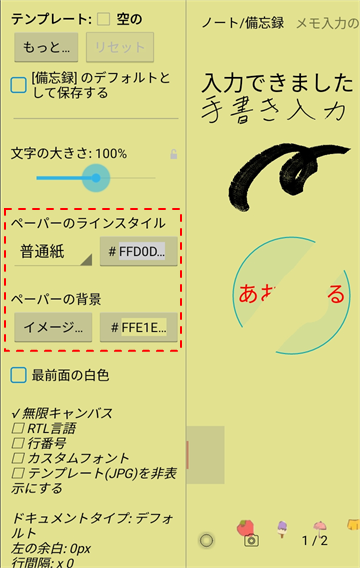
こんな感じでサイドメニューが切り替わったかと思います。
真ん中あたりの「ペーパーのラインスタイル」と「ペーパーの背景」に注目です。
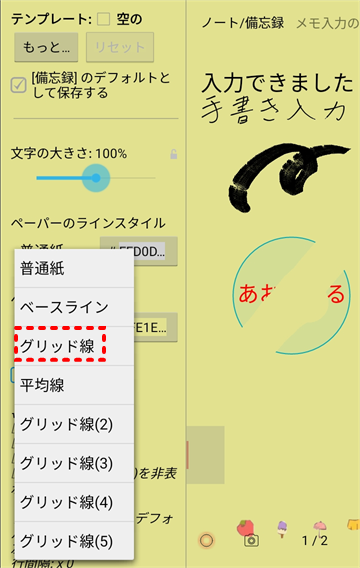
ノートっぽく罫線をつけたり方眼紙みたいにもできるのでいろいろ試してお好みのものを選択してください。
自分はグリッド線を選ぶことにしました。
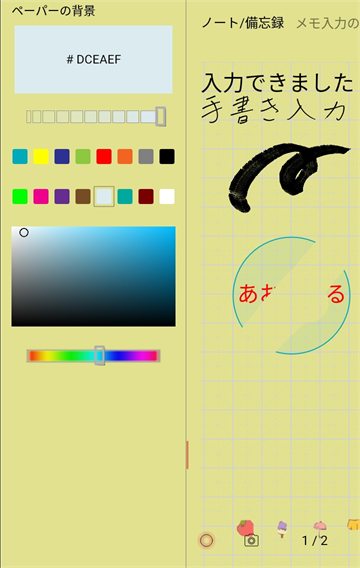
次に「ペーパーの背景」ですが、画像も使えるようですが、自分はとりあえず色だけ変更することにしました。

雰囲気が変わりました。
変更したのは赤丸で記した部分だけです。

このスタイルは「備忘録」ブックの中ですべて同じにしたいので、「・・・のデフォルトとして保存する」にチェックを入れます。
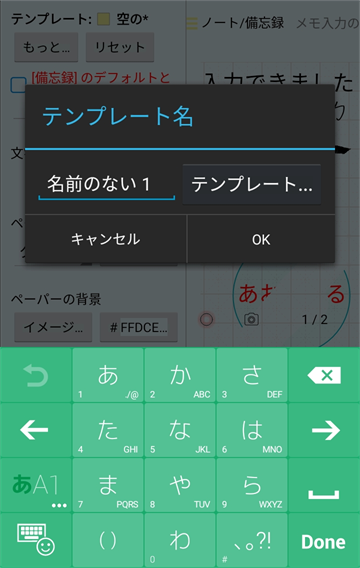
このときテンプレート名の入力を求められます。
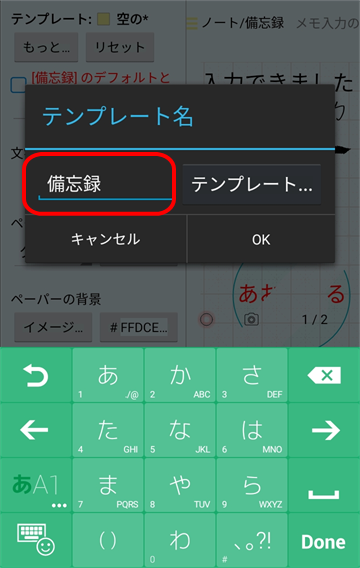
自分でわかりやすい名前を適当につけておいてください。

ブックの名前とテンプレートの名前をいっしょにしてしまったので、わかりにくいかもしれませんが、こんな感じです。
少し脱線しますが、赤枠の部分に注目してください。
これをドラックしてサイドメニューをしまうのかと思いましたが、違いました。
でもこの印、ちょっと気にとめておくといいかもしれません。※それはまたいつか・・・
さて、サイドメニューをしまうには画面右半分の適当なところをタップしてください。
サイドメニューの表示が変わっただけならもう一度。
これで、サイドメニューは消えますね。
まだFiiNoteをインストールしてない?

ずっと愛用してきたAndroidスマホ用のノートアプリ「FiiNote」ですが、残念ながら乗り換えることにしました。長い間、作業日報を記録するツールとして使ってきたのですが、グループごとに分類して管理できるし、手書きも通 …
AmaQuick at 2023.10.06
UMIDIGI ()
¥15,900(2023.10.06)
UMIDIGI A5 ProからUMIDIGI G1 Maxにリプレースしました。
残念ながら、音声通話に不具合があります。
キャリアによって、状況は異なるみたいです。
nifmoでは使えません。ただ、使えないのは音声通話のみでSMSなどは大丈夫です。
なので、SMSを使った二段階認証などは可能です。
C1 Maxも同様の現象が発生します。
もちろん、返品対応はしてくれます。うちではそのまま使ってますけど。








